KORT
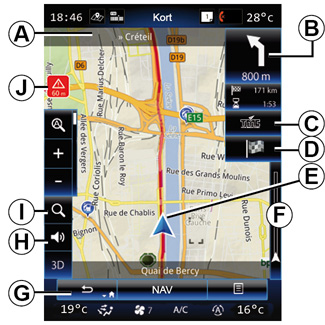
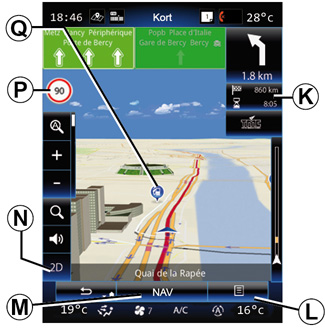
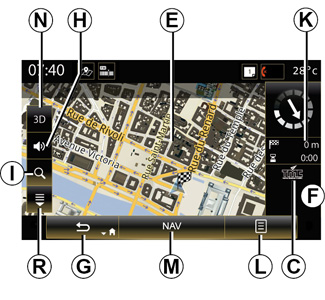
Kortets legende
A Navnet på næste hovedvej eller, hvis dette ikke er tilfældet, oplysninger om næste vejskilt.
B Display: Resterende køreafstand og angivelse af næste manøvre.
Tryk på: genvej, der giver adgang til forskellige oplysninger om ruten.
C Display: Udbyder af trafikoplysningstjeneste.
Tryk: Denne genvej præsenterer en liste over trafikhændelser langs din rute.
D Genvej til ”Destination”.
E Aktuel position.
F Trafikoplysningsbjælke for din rute.
G Gå tilbage til den aktuelle position eller tilbage til forrige skærmbillede.
H Aktivér/deaktiver stemmevejledningen.
I Zoom: Rør ved luppen for at få vist knapperne til at zoome ind og ud. Brug denne knap til at aktivere eller deaktivere zoomfunktionen i automatisk tilstand.
J Skilt, der angiver et højt risikoområde.
K Informationer om din rute, såsom ankomsttidspunkt, den samlede manglende afstand og mulighed for at nå dit mål (grønt eller rødt flag med lyn)/Ruteoversigt.
L Kontekstuel menu.
M Tilbage til hovedmenuen for navigation.
N Nord-tilstandene 2D/3D og 2D (kortet viser altid nord øverst på skærmen).
P Skilt med fartbegrænsning (den angivne hastighedsværdi afhænger af den valgte enhed). Se afsnittet ”System” for at få flere oplysninger om at vælge enhedstype.
Q Symboler for interessepunkter (POI) på navigationskortet.
R Vis/Skjul pop op-ruden.
| ”Navigation” menu | |
Tryk på ”Menu” fra velkomstskærmen og derefter på ”Navigation” for at komme til ”Kortindstillinger”. | ||
| ”Kortindstillinger” | |
Pop op-menu, når der ikke en nogen aktiv rute Tryk på den kontekstuelle menutast for at få adgang til følgende menuer: - ”Trafikkort”, - ”Ruteindstillinger” eller ”Rejseplan”; - ”Kortindstillinger” - ”Hvor er jeg?” eller ”GPS information”, - ”Annuller rute”. | ||
”Trafikkort” Vælg ”Trafikkort” for at se den aktuelle trafiksituation på kortet. ”Ruteindstillinger” Vælg ”Ruteindstillinger” for at få adgang til følgende valgmuligheder: - ”Rutetype”: Du kan ændre kriteriet for ruteberegning (”Hurtig”, ”Kort”, ”Økonomisk”); Du kan også vælge standardindstillingen for ruteplanlægningsmetoden i ruteberegningen. For at gøre dette skal du på menuen ”Kort” trykke på knappen til pop up-menuen og derefter vælge ”Ruteindstillinger” > ”Rutetype”. Bemærk: De ovenfor beskrevne funktioner kan variere. |
Du har valget mellem følgende metoder: - ”Hurtig”: Denne metode gør det muligt at finde den hurtigste rute i forhold til dine rutepræferencer. Denne beregningsmetode undgår så vidt muligt boligområder og små veje; - ”Kort”: Denne metode gør det muligt at finde den korteste rute. Den forsøger også at undgå boligområder; - ”Økonomisk”: denne rute kombinerer fordelene ved de to forrige metoder. Navigationssystemet benytter samme beregning som for den hurtige rute, men den finder også andre veje for at spare brændstof. |
Rutepræferencer Rutepræferencerne fungerer som begrænsninger og indvirker på ruteberegningen. Du kan aktivere eller deaktivere følgende i menuen ”Ruteindstillinger”: - ”Motorveje”: inkludere eller ekskludere motorveje langs ruten; - ”Veje med vignetpligt”: inkludere eller ekskludere veje langs ruten, hvor der skal betales gebyr i et vist tidsrum; - ”Betalingsveje”: inkludere eller ekskludere veje med vejafgifter (med betalingsanlæg eller lignende); - ”Færge”: inkludere eller ekskludere færger (inklusive biltog) langs ruten; - ”Shuttle-biltog”: inkludere eller ekskludere vej/tog-transport (transport med tog) langs ruten; |
- ”Uasfalterede veje”: Om ikke-asfalterede veje skal inkluderes eller ekskluderes på ruten. - Tilladelse nødvendig: medtagelse eller ikke af veje med begrænset adgang. ”Kortindstillinger” Denne menu gør det muligt at indstille følgende elementer: - ”Automatisk zoom”: aktivere eller deaktivere automatisk zoom; - ”Automatisk motorvejsvisning”: aktivere eller deaktivere visningen af motorvejsskilte; - ”Synsvinkel”: Vælg den foretrukne synsvinkel for navigation (”Lav”, ”Normal” eller ”Høj”); - Kortfarve: Vælg den foretrukne kortvisningstilstand (”Auto”, ”Dag” eller ”Nat”). |
- 3D galleri for køretøj: Skift standardplaceringsmarkør. Rul gennem de forskellige markører (3D-køretøjer) ved at trykke på venstre og højre pil; Tryk på knappen ”Tilbage” under det foretrukne valg af køretøj for at vælge en markør. - ”Interessesteder”: Når denne funktion er aktiveret, viser kortet 3D-repræsentationer af landemærker, kunstneriske 3D-repræsentationer eller 3D-modeller af kendte eller berømte steder; - ”Bygninger”: Når denne funktion er aktiveret, viser kortet byer i 3D samt kunstneriske repræsentationer i 3D eller 3D-modelgengivelser af alle bygninger i byen med deres faktiske størrelse og placering på kortet; - Relief: Når denne funktion er aktiveret, viser kortet en 3D-repræsentation af det omgivende område. |
- ”Stedikoner”: Vælg de steder eller POI, der skal vises på kortet under rutevejledning. Det er bedst at placere så få markører som muligt for ikke at overlæsse kortet. Vælg Vis alt/Skjul alt for at få vist eller skjult alle kategorier for steder og POI: - tryk på stedet eller POI-kategorien for at gå til listen med underkategorier. - Sæt kryds eller fjern krydset i boksen, der hører til en kategori for at få den vist eller for at skjule den. ”Hvor er jeg?” Denne funktion viser detaljerede informationer om den aktuelle placering: koordinater og adresse. ”GPS information” Denne funktion gør muligt at få oplysninger om GPS-signalstatus for dit køretøj. |
”Annuller rute” Tryk på denne knap for at annullere den aktive rute. Pop op-menu: med valgt område Stryg fingeren på multimedieskærmen for at flytte rundt på kortet og få adgang til andre funktioner i den kontekstuelle menu: - ”Steder omkring markøren”, - ”Tilføj til adressebog”, - ”Nyheder”, - ”Vis markørens position”. ”Steder omkring markøren” Denne funktion gør det muligt at finde interessepunkter i nærheden af den valgte placering. Du kan søge, filtrere, sortere og få vist alle resultaterne på kortet, som multimediesystemet har fundet. |
”Tilføj til adressebog” Denne funktion gør det muligt at gemme den valgte placering i adressebogen. ”Nyheder” Denne funktion gør det muligt at finde oplysninger (adresse, breddegrad og længdegrad) for den valgte placering. ”Vis markørens position” Denne funktion giver dig mulighed at vende tilbage til markørens position, når du navigerer rundt ruteplanen. |
Af sikkerhedshensyn skal disse justeringer foretages med køretøjet standset.

